2022-09-07 Word 2021
fogalmak
A szakasz formai egység. Az új dokumentum egy szakaszból áll. A további szakaszok létrehozása történhet felhasználói utasításra, illetve bizonyos szakasz-formázó műveletek során automatikusan. A létrehozandó szakaszok számát és pozícióját a tervezett szakasz-formázó műveletek határozzák meg. Az új oldal létrehozását jelentő „oldaltörés” kifejezéshez hasonlóan, a „szakasztörés” is új szakasz létrehozását jelenti.
A szakasz-formázó műveletek szempontjából a dokumentum lehet „egyoldalas” vagy „kétoldalas”. Ez a tulajdonság a dokumentum tervezett nyomtatásával kapcsolatos. Ha minden oldal külön papírra fog kerülni, akkor a dokumentum egyoldalas. Ha a papír mindkét oldalára nyomtatunk majd, akkor kétoldalas.
A kétoldalas dokumentumban megkülönböztethetjük a páros és a páratlan sorszámú oldalakat. A kinyomtatott dokumentum a lapok fűzésétől balra álló oldalai a páros sorszámú oldalak, míg a fűzéstől jobbra állók a páratlan sorszámúak. Az első sorszámot az egyest az összecsukott dokumentum „címoldala” kapja. A dokumentum kétoldalasságát valamint páros és páratlan sorszámú oldalainak megkülönböztetését deklarálnunk kell.
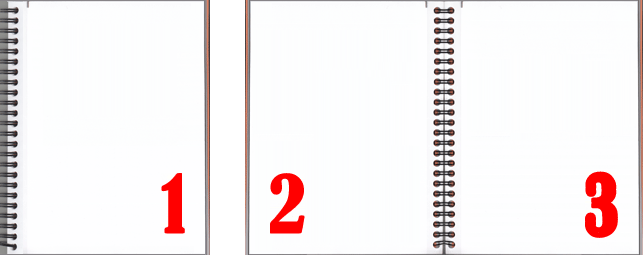
A számítástechnikai zsargon a páros sorszámú oldalakat „páros oldalaknak”, a páratlan sorszámú oldalakat pedig „páratlan oldalalaknak” rövidíti. Használjuk mi is ezt az egyszerűbb formát!
A szakasz-formázás tárgykörének legfontosabb műveletei: a papír méretének megadása, az oldalak tájolása (álló vagy fekvő), margók beállítása, hasábok kialakítása.
új szakasz létrehozása
A szakasz általában egy új bekezdéssel kezdődik, ezért szakasztörés előtt a kurzor vagy egy üres bekezdésben vagy egy bekezdés elején álljon. Új szakaszt az Elrendezés, Oldalbeállítás, Töréspontok listás vezérlő Szakasztörések utasításaival kérhetünk.
Négy lehetőség közül választhatunk. (Folyamatos) A szakasz a kurzort közvetlenül megelőző bekezdés után fog kezdődni. (Új oldal) A program oldalt tör, és a szakasz majd ennek az oldalnak a tetején fog kezdődni. (Páros oldal) A program egy vagy két oldaltöréssel létrehozza a következő páros oldalt, és a szakasz majd ennek az oldalnak a tetején fog kezdődni. (Páratlan oldal) A program egy vagy két oldaltöréssel létrehozza a következő páratlan oldalt, és a szakasz majd ennek az oldalnak a tetején fog kezdődni.
A létrehozást követően a szakasz pozícióját az Elrendezés, Oldalbeállítás csoport parancstáblája, Elrendezés lap, Kezdőpont listás vezérlővel módosíthatjuk.
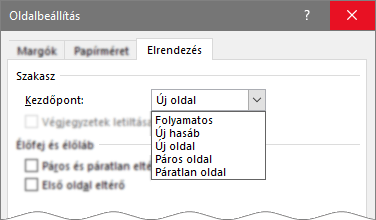
szakaszok megjelenítése
Ha szakaszokkal dolgozunk be kell kapcsolnunk az állapotsor helyi menüjéből a kijelzőjét: rámutatunk a program-ablak állapotsorára, egér jobb billentyű, Állapotsor testreszabása, Szakasz.

A kijelző az aktuális, tehát a kurzort tartalmazó szakasz számát mutatja. Ha a dokumentum végére ugrunk (Ctrl+End) és még mindig egyest látunk, akkor nincs szakasztörés a dokumentumban. A szakasztöréseket a program kettős pontvonallal jelzi, és ha van rá hely feliratozza „Szakasztörés (<kezdőpont>)” formában.

A páros- és páratlan oldalakat megkülönböztető dokumentumot célszerű kétoldalas megjelenítésben ellenőrizni: Nézet, Nagyítás, Nagyítás, Több oldal.
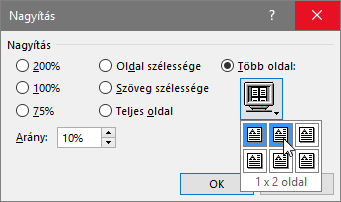
Először a monitoros vezérlőre kell kattintani, majd a megjelenő listán az egérmutatót át kell húzni az első és a második kis lapon. Az egérbillentyűt nem kell nyomni a húzás közben!
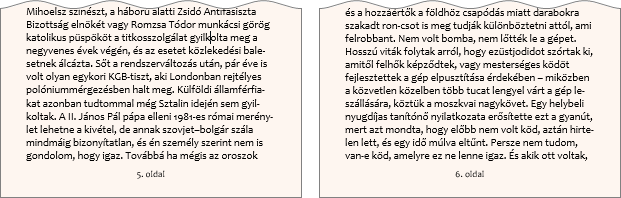
A kétoldalas megjelenítés oké, de az oldalakkal van egy kis bibi! A jobb oldalon a páros oldalaknak kellene állniuk, nem a páratlanoknak! Nyomtatással azonos megjelenítést a Fájl, Nyomtatás utasítással kérhetünk.
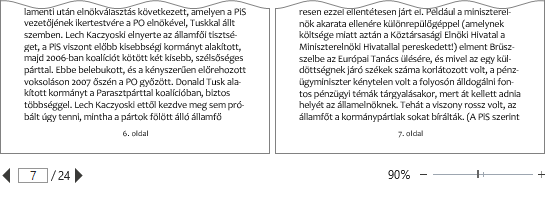
A kétoldalas megjelenítést a megjelenítés méretarányának csökkentésével tudjuk elérni. A nagyítócsúszka a Nyomtatás ablak jobb alsó sarkában áll. Lapozni a nyomtatási minta alatt álló két fekete nyíllal tudunk. A balra mutató nyíllal a dokumentum előző oldalára, a jobbra mutatóval a következőre. A keretezett szám a megjelenített oldal sorszáma, míg a perjel után álló a dokumentum lapjainak száma.
A nyomtatással azonos megjelenítést „nyomtatási kép nézetnek” vagy egyszerűen „nyomtatási képnek” nevezzük. A páros- és a páratlan oldalak kialakításának helyességét csak ebben a nézetben tudjuk ellenőrizni.
A szakaszok ellenőrzésekor még szóba jöhet a szöveg szerkesztésére optimalizált nézet is, a Piszkozat nézet (Nézet, Nézetek, Piszkozat). Ebben a megjelenítésben folyamatosan látszódnak a dokumentum oldaltörései és a feliratozott szakasztörései. Nem kell külön bekapcsolnunk a szöveg tördelését jelző karakterek mutatását.

Az oldal tetején kezdődő (Következő oldal, Páros oldal, Páratlan oldal) szakaszok kialakításához szükséges oldaltöréseket a program nem jelzi ebben a nézetben.
navigálás a szakaszok között
Az aktuális szakaszt a Keresés és csere parancstábla Ugrás lapjának segítségével válthatjuk. A panelt az állapotsor Szakaszok kijelzőjére kattintva, vagy az F5 billentyűvel jeleníthetjük meg.Az aktuális szakaszt a Keresés és csere parancstábla Ugrás lapjának segítségével válthatjuk. A panelt az állapotsor Szakaszok kijelzőjére kattintva, vagy az F5 billentyűvel jeleníthetjük meg.
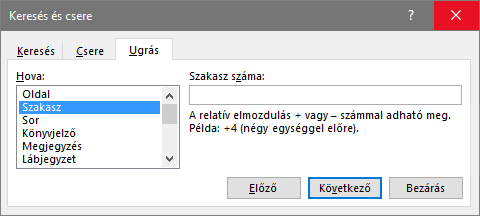
Az Előző és Következő vezérlőkkel az aktuálist megelőző, illetve az azt követő szakasz elejére helyezhetjük át a kurzort. A Szakaszok száma mezőbe írt szám értelmezése a következő. Előjel nélküli szám: a felkeresendő szakasz sorszáma. Előjeles szám: a felkeresendő szakasz sorszámát az aktuális szakasz sorszámának és a beírt számnak az összege, illetve a különbsége adja.
a papír mérete
A papír, amelyet a dokumentum nyomtatásához használunk, szabványos méretű. Van európai és van amerikai szabvány. Mi általában az európai szabványnak megfelelő papírt használunk. És leggyakrabban az A4-es méretűt. Ez huszonegy centiméter széles és huszonkilenc egész hét tized centiméter magas (21 cm * 29,7 cm). Az A4-es papír duplája az A3-as, a fele pedig az A5-ös jelű papír.
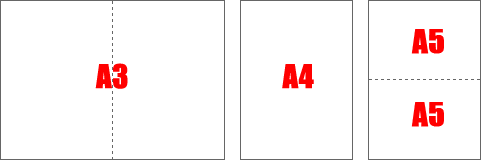
A papír vastagságát grammban adjuk meg. A standard A4-es papír „nyolcvan grammos” (80 g/m2). Igényes nyomtatáshoz használjunk egy picit vastagabbat, mondjuk „százast” (100 g/m2)! A papír felülete lehet fényes vagy matt.
A szokásos papírméret az A4-es. Ezt nem kell külön beállítanunk. Más méretet az Elrendezés, Oldalbeállítás csoport parancstáblájának Papírméret lapján adhatunk meg. Érdekes, hogy se az Elrendezés, Oldalbeállítás, Méret vezérlő listájában, se az Elrendezés, Oldalbeállítás csoport parancstáblájának Papírméret lapján nem találunk A5-ös méretet. Ezért ezt is egyéni méretként kell megadnunk! Szélesség: az A4-es magasságának fele. Magasság: az A4-es szélessége. Magyarul, 14,8 cm * 21 cm. Ne feledkezzünk meg a művelet hatókörének deklarálásáról sem!
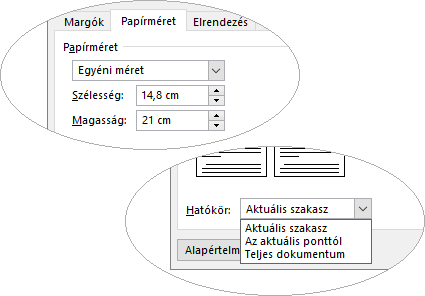
az oldal tájolása
Ami azt jelenti, hogy „álló” oldalra akarunk-e írni vagy „fekvőre”. Vagy másként fogalmazva, „portré” elrendezést szeretnénk vagy „tájkép” elrendezést.
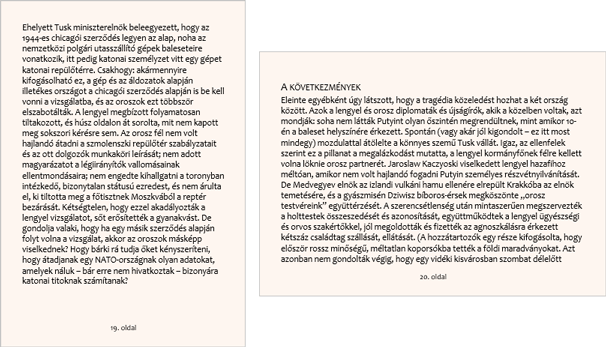
Hogy az oldal álló legyen vagy fekvő, azt az Elrendezés, Oldalbeállítás csoport parancstáblájának Margók lapján tudjuk megadni a Tájolás csoport vezérlőivel. Ne feledkezzünk meg a hatókör beállításáról sem!
a szakasz-formázó művelet hatóköre
Számos esetben a szakasz-formázó utasítások kiadása előtt a kurzort pozícionálnunk kell, illetve ki kell jelölnünk bizonyos dokumentum-részeket. Vegyük sorra ezeket az előkészítő lépéseket. (1) Ha a dokumentum több szakaszból áll, és csak egyet kívánunk formázni, akkor ugorjunk a formázandó szakaszba! (2) Ha a művelet tárgya nem szakasz, akkor ki kell jelölni a formázandó dokumentum-részt. Minden dokumentum-részt külön-külön munkamenetben tudunk csak formázni. (3) Szomszédos szakaszok formázása előtt jelöljünk ki egy több soros szövegrészt, amely tartalmazza a két szakasz néhány sorát és a szakasztörést. Nem szomszédos szakaszok esetén mindegyikből néhány sort.
A választható hatókörök listáját a program a dokumentum vizsgálata alapján állítja össze. Ha a dokumentumban nincs szakasztörés és nincs kijelölés, akkor a lista két elemből áll: Az aktuális ponttól (a kurzortól a dokumentum végéig), Teljes dokumentum. Ha van kijelölés, akkor a program az Aktuális ponttól tételt a Kijelölt szövegre cseréli.
Ha van szakasztörés és nincs kijelölés, akkor a lista kiegészül az Aktuális szakasz elemmel. Ha van szakasztörés és van kijelölés, akkor a lista elemei a következők: Kijelölt szakaszok, Kijelölt szöveg, Teljes dokumentum.
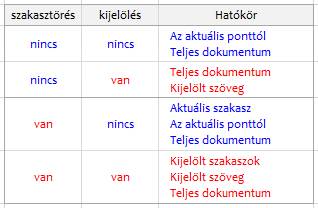
A papír mérete, tájolása és margói „oldalon belül” nem változhatnak. Egy oldal nem lehet félig álló, félig meg fekvő! Ha a kurzor illetve a kijelölt szöveg pozíciójával, közvetve ugyan, de mégis ilyen elrendezés kialakítására adunk utasítást, akkor a Word az érintett szakaszok kezdőpontjának módosításával, illetve az oldal tetején kezdődő szakasz létrehozásával hajtja végre a műveletet.
A szakasz-formázó műveletek hatókörét tehát a felhasználó deklarálja, de a szakaszformázás leggyakrabban használt vezérlői azonban nem rendelkeznek ilyen lehetőséggel! Az Elrendezés, Oldalbeállítás csoport listás vezérlőiről van szó.
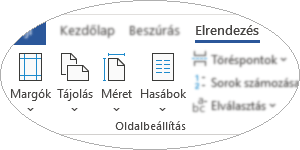
Tehát, akkor a parancs-kiadás előtt a kurzor pozicionálásával illetve kijelöléssel kell a programot vezérelnünk. És legyen világbéke!


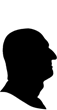 margitfalvi.arpad@gmail.com
margitfalvi.arpad@gmail.com
